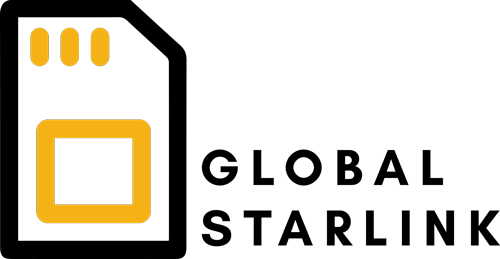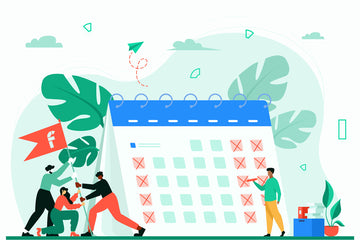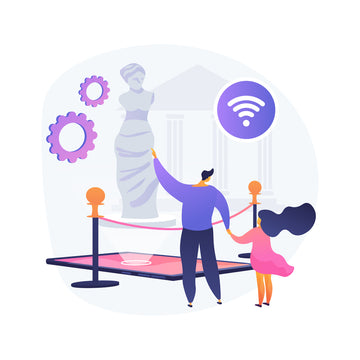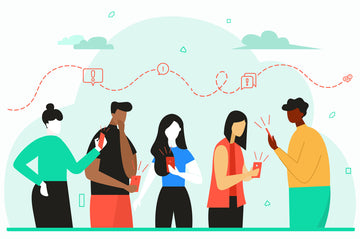Solucionando problemas de tu tarjeta SIM

Solución de problemas
Si has llegado a tu destino y has insertado tu tarjeta SIM en tu dispositivo (o instalado tu eSIM), pero la tarjeta SIM/eSIM no está funcionando, hay algunas cosas que puedes hacer antes de contactarnos para obtener ayuda.
Asegúrate de haber activado tu tarjeta SIM/eSIM (si es aplicable) antes de seguir estos pasos. Las instrucciones de activación deberían haberte sido proporcionadas junto con tu tarjeta SIM/eSIM.
Paso 1: Verifica que la tarjeta SIM esté correctamente insertada
Aunque a menudo se pasa por alto, verificar que la tarjeta SIM correcta esté insertada es fundamental. A veces, se puede haber insertado una tarjeta SIM equivocada. Puedes comprobarlo de dos maneras: ya sea examinando físicamente la tarjeta SIM o accediendo a la configuración de tu móvil para confirmar que el número ICCID/SIM coincida con el que aparece en la tarjeta de plástico que venía con la SIM.
Para iOS:
Ve a Configuración > General > Información > desplázate hacia abajo para encontrar tu nueva tarjeta SIM > busca el número de la tarjeta SIM bajo ICCID.
Para Android:
Ve a Configuración > Acerca del teléfono o Acerca del dispositivo > Estado o Estado de SIM > busca el número de la tarjeta SIM bajo ICCID o Número de SIM.
Verificar la tarjeta SIM asegura que coincida con tu cuenta de operador y puede resolver problemas relacionados con la conectividad o interrupciones en el servicio.

Ve a Configuración > Conexiones > Administrador de tarjetas SIM > asegúrate de que tu nueva tarjeta SIM/eSIM esté activada.

Paso 3: Verifica que el Roaming de Datos esté activado (para países de roaming)
Para iOS:
Ve a Configuración > Datos móviles > bajo SIMs selecciona tu nueva tarjeta SIM/eSIM > asegúrate de que la opción Roaming de datos esté activada.

Para Android:
Ve a Configuración > Conexiones > Redes móviles > asegúrate de que la opción Roaming de datos esté activada.

Paso 4: Verifica que tu nueva tarjeta SIM/eSIM esté seleccionada como línea predeterminada
Para iOS:
a. Ve a Configuración > Datos móviles > selecciona tu nueva tarjeta SIM/eSIM.
b. Ve a Configuración > Datos móviles > Línea predeterminada de voz (o Llamadas) > selecciona tu nueva tarjeta SIM/eSIM.

Ve a Configuración > Conexiones > Administrador de tarjetas SIM > toca Llamadas, Mensajes de texto o Datos móviles > asegúrate de que tu nueva tarjeta SIM/eSIM esté seleccionada.

Paso 5: Verifica la configuración de tu VPN
Si tienes una VPN instalada en tu dispositivo, esto podría estar afectando la conexión de tu tarjeta SIM/eSIM. Para que tu tarjeta SIM/eSIM funcione correctamente, necesitarás eliminar la VPN instalada. Si no tienes ninguna VPN instalada, no necesitas hacer nada en este paso.
Para iOS:
Ve a Configuración > General > VPN y gestión de dispositivos >
a. Si hay VPNs listadas, elimínalas.
b. Si no hay VPNs listadas, significa que no tienes ninguna VPN instalada en tu dispositivo.

Para Android:
Ve a Configuración > Conexiones > Más configuraciones de conexión > VPNs
a. Si hay VPNs listadas, elimínalas.
b. Si no hay VPNs listadas, significa que no tienes ninguna VPN instalada en tu dispositivo.
Paso 6: Verifica la configuración de tu APN (Puntos de acceso)
Si tu tarjeta SIM/eSIM tiene configuraciones incorrectas de APN, esto también puede afectar cómo tu SIM se conecta a la red local. Incluso la diferencia más pequeña, como un espacio extra, puede hacer que los detalles del APN sean inválidos. Por favor, revisa la configuración de APN de tu dispositivo con los detalles de APN proporcionados (si es aplicable).
Para iOS:
Ve a Configuración > Datos móviles > selecciona tu nueva tarjeta SIM/eSIM > Red de datos móviles > los detalles del APN se mostrarán allí.
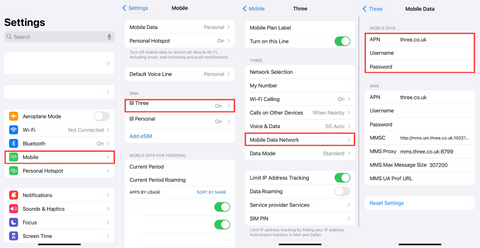

aso 7: Prueba la selección manual de red
Si estás en un país de roaming, es posible que la red a la que tu tarjeta SIM se conecta automáticamente no sea la mejor disponible. Sigue los pasos a continuación para seleccionar manualmente tu red.
Para iOS:
a. Ve a Configuración > Datos móviles > Selección de red > desactiva Automático.
b. Recorre manualmente la lista de opciones de redes para encontrar una que funcione

Para Android:
a. Ve a Configuración > Conexiones > Redes móviles > Operadores de red > desactiva Seleccionar automáticamente.
b. Recorre manualmente la lista de opciones de redes para encontrar una que funcione.
 Paso 8: Prueba la tarjeta SIM en otro dispositivo
Paso 8: Prueba la tarjeta SIM en otro dispositivo
Si estás viajando con un familiar, amigo o colega, intenta insertar la tarjeta SIM en su dispositivo. Esta es una buena manera de verificar si el problema proviene de la tarjeta SIM en sí o del dispositivo (por ejemplo, si el dispositivo está bloqueado a un proveedor de servicios o si la banda de frecuencia* de tu dispositivo es diferente a la del operador de tu tarjeta SIM).
*En telecomunicaciones, una banda de frecuencia (a veces llamada "banda") se refiere a un rango específico de frecuencias dentro del espectro electromagnético asignado a ciertas aplicaciones. Este espectro se divide en rangos que van desde frecuencias muy bajas (VLF) hasta frecuencias extremadamente altas (THF).
Paso 9: Restablece la configuración de tu red
Si estás viajando con un familiar, amigo o colega, intenta insertar la tarjeta SIM en su dispositivo. Esta es una buena manera de verificar si el problema proviene de la tarjeta SIM en sí o del dispositivo (por ejemplo, si el dispositivo está bloqueado a un proveedor de servicios).
Para iOS:
Ve a Configuración > General > desplázate hacia abajo y selecciona Transferir o Restablecer iPhone > Restablecer > Restablecer configuración de red.

Para Android:
a. Ve a Configuración > Administración general > Restablecer > Restablecer configuración de red (puede que necesites seleccionar la tarjeta SIM correspondiente) > Restablecer ajustes.

Si has seguido los pasos anteriores y aún tienes problemas con tu tarjeta SIM/eSIM, por favor, ponte en contacto con nosotros para que podamos ayudarte más.